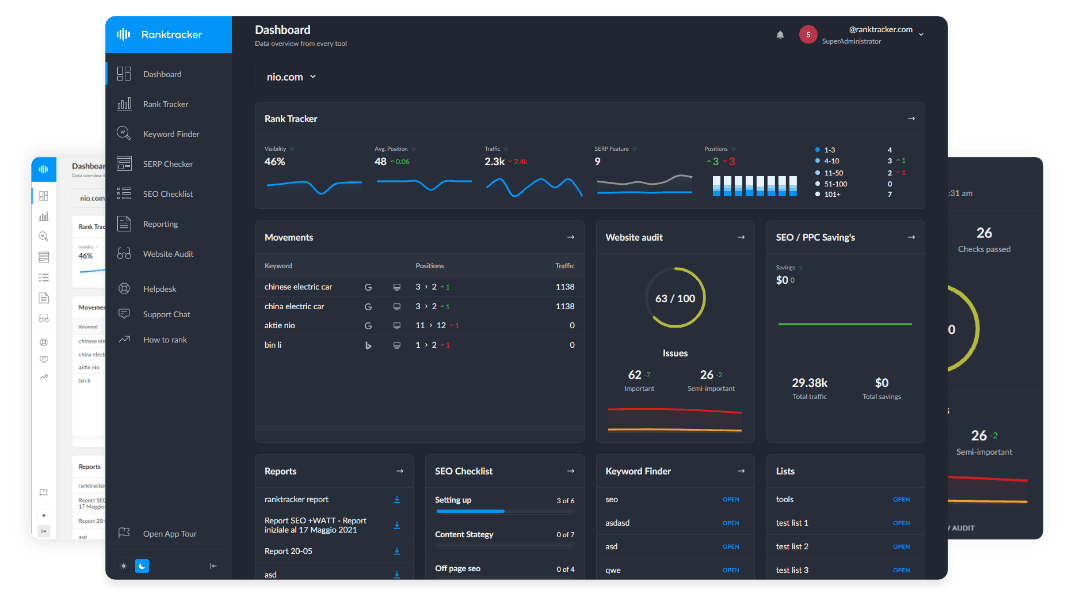Wprowadzenie
W 2024 r. ochrona witryny WordPress jest ważniejsza niż kiedykolwiek wcześniej. Ponieważ cyberzagrożenia nieustannie ewoluują, stosowanie solidnych środków bezpieczeństwa ma ogromne znaczenie. Wśród różnych dostępnych narzędzi i strategii, Elementor jest zdecydowanie wart rozważenia ze względu na swoją wszechstronność i ulepszenia bezpieczeństwa. Ten popularny kreator stron nie tylko poprawia wygląd witryny, ale także płynnie integruje się z wtyczkami bezpieczeństwa, wzmacniając jej zabezpieczenia. Dzięki Elementor możesz śmiało skupić się na tworzeniu oszałamiającej witryny, nie martwiąc się o bezpieczeństwo. Po co więc czekać? Wypróbuj Elementor już dziś i przenieś bezpieczeństwo WordPressa na wyższy poziom!
W tym przewodniku omówimy 25 krytycznych wskazówek dotyczących bezpieczeństwa WordPress, aby zapewnić ochronę witryny przed potencjalnymi naruszeniami. Od regularnych aktualizacji po wyrafinowane metody uwierzytelniania, każda wskazówka ma na celu wzmocnienie Twojej obecności w Internecie. Niezależnie od tego, czy jesteś początkującym, czy doświadczonym webmasterem, zdecydowanie warto rozważyć włączenie Elementora, ponieważ oferuje on konfigurowalne funkcje bezpieczeństwa, które można dostosować do konkretnych potrzeb. Zapoznajmy się z tymi podstawowymi praktykami, aby zapewnić bezpieczeństwo witryny w 2024 roku.

Dlaczego witryny WordPress są hakowane?

Zanim zagłębimy się w najlepsze praktyki, zbadajmy, dlaczego strony internetowe są hakowane w pierwszej kolejności. Hakerzy zazwyczaj atakują strony internetowe z różnych powodów:
- Nieaktualny rdzeń WordPressa: Brak aktualizacji WordPressa do najnowszej wersji naraża witryny na znane luki w zabezpieczeniach.
- Słabe hasła: Używanie łatwych do odgadnięcia haseł lub udostępnianie haseł innym osobom może prowadzić do nieautoryzowanego dostępu.
- Wadliwe wtyczki i motywy: Korzystanie z przestarzałych lub źle zakodowanych wtyczek i motywów może wprowadzić luki w zabezpieczeniach.
- Niezabezpieczony hosting: Wybór dostawcy hostingu ze słabymi środkami bezpieczeństwa może narazić witrynę na ryzyko.
- Brak regularnych aktualizacji: Brak regularnych aktualizacji wtyczek, motywów i rdzenia WordPressa może pozostawić witryny otwarte na ataki.
- Niezabezpieczona baza danych: Niezabezpieczenie bazy danych może prowadzić do uzyskania dostępu do poufnych informacji.
- Złośliwe oprogramowanie i wirusy: Brak skanowania w poszukiwaniu złośliwego oprogramowania i wirusów może prowadzić do naruszenia bezpieczeństwa witryny.
- Niezabezpieczone uprawnienia do plików: Zezwolenie na nieograniczony dostęp do plików i folderów może prowadzić do nieautoryzowanych zmian.
- Ataki phishingowe: Padnięcie ofiarą ataków phishingowych może prowadzić do naruszenia danych logowania.
- Brak wtyczek bezpieczeństwa: Nieużywanie wtyczek bezpieczeństwa do monitorowania i ochrony witryny może sprawić, że będzie ona podatna na ataki.
Wskazówki i najlepsze praktyki zapewniające bezpieczeństwo witryny:

- Aktualizuj regularnie:
- Oprogramowanie podstawowe: Włącz automatyczne aktualizacje w ustawieniach WordPress.
- Motywy: Używaj tylko aktualnych motywów i usuwaj te, których nie używasz.
- Wtyczki: Regularnie sprawdzaj i aktualizuj swoje wtyczki lub ustaw je na automatyczną aktualizację.
- Używaj silnych haseł:
- Złożoność: Obejmuje cyfry, symbole oraz duże i małe litery.
- Zmieniaj regularnie: Aktualizuj hasła co kilka miesięcy.
- Unikalne hasła: Upewnij się, że żadne dwa konta nie używają tego samego hasła.
- Włącz uwierzytelnianie dwuskładnikowe (2FA):
- Aplikacje uwierzytelniające: integracja z aplikacjami takimi jak Google Authenticator.
- Kody SMS: Użyj 2FA opartego na SMS-ach, aby uzyskać drugą warstwę zabezpieczeń.
- Kody zapasowe: Generowanie i przechowywanie kodów zapasowych w bezpiecznym miejscu.
- Wybierz bezpieczny hosting:
- Zarządzany hosting WordPress: Dostawcy specjalizujący się w WordPressie często mają lepsze zabezpieczenia.
- Funkcje bezpieczeństwa: Należy zwrócić uwagę na zapory ogniowe, skanowanie złośliwego oprogramowania i obsługę SSL.
- Reputacja i wsparcie: Wybierz hosty znane z silnych środków bezpieczeństwa i dobrej obsługi klienta.
- Zainstaluj wtyczki bezpieczeństwa:
- Wordfence: Zapewnia zaporę ogniową i skaner złośliwego oprogramowania.
- Sucuri: Oferuje wzmocnienie zabezpieczeń i ochronę przed atakami DDoS.
- iThemes Security: Zawiera funkcje sprawdzania integralności plików i ogranicza próby logowania.
- Ogranicz próby logowania:
- Blokada logowania: Automatyczne blokowanie adresów IP po zbyt wielu nieudanych próbach logowania.
- Integracja Captcha: Dodaj captcha do strony logowania, aby zapobiec automatycznym atakom.
- Powiadomienie o nieudanych próbach: Otrzymuj powiadomienia o nieudanych próbach logowania za pośrednictwem poczty e-mail.
- Używaj HTTPS:
- Certyfikat SSL: Uzyskanie i skonfigurowanie certyfikatu SSL.
- Wymuś HTTPS: przekierowuje cały ruch HTTP na HTTPS.
- Bezpieczne pliki cookie: Ustaw pliki cookie tak, aby były przesyłane tylko przez bezpieczne połączenia HTTPS.
- Regularne kopie zapasowe:
- **Automatyczne kopie zapasowe:* Skonfiguruj automatyczne kopie zapasowe witryny codziennie lub co tydzień.
- Przechowywanie poza siedzibą firmy: Przechowywanie kopii zapasowych na zewnętrznym serwerze lub w chmurze.
- Łatwe przywracanie: Upewnij się, że rozwiązanie do tworzenia kopii zapasowych umożliwia łatwe przywracanie danych.
- Uprawnienia do plików:
- Prawidłowe ustawienia: Ustaw uprawnienia do katalogów na "755", a do plików na "644".
- Własność: Upewnij się, że pliki są własnością konta użytkownika, a nie serwera.
- Audyt uprawnień: Regularne sprawdzanie uprawnień pod kątem wszelkich zmian.
- Bezpieczeństwo bazy danych:
- Zmień prefiks: Zmień domyślny prefiks "wp_" na coś unikalnego.
- Regularne tworzenie kopii zapasowych: Twórz kopie zapasowe bazy danych oddzielnie od plików witryny.
- Bezpieczne połączenia: Użyj szyfrowanych połączeń, aby uzyskać dostęp do bazy danych.
- Nazwa użytkownika administratora:
- Unikaj "admin": Nigdy nie używaj "admin" jako nazwy użytkownika.
- Złożona nazwa użytkownika: Wybierz nazwę użytkownika, która nie jest łatwa do odgadnięcia.
- Ogranicz dostęp użytkowników: Przyznaj dostęp administracyjny tylko tym, którzy naprawdę go potrzebują.
- Polityka bezpieczeństwa treści:
- Wdrożenie CSP: dodanie nagłówków CSP w celu zmniejszenia ryzyka XSS.
- Ogranicz źródła: Określ, z których domen witryna może ładować zasoby.
- Monitorowanie naruszeń CSP: Użyj usługi do rejestrowania i ostrzegania o wszelkich naruszeniach CSP.
- Wyłącz XML-RPC:
- Ochrona przed atakami: Wyłącz XML-RPC, aby zapobiec atakom DDoS i brute force.
- Ogranicz dostęp: W razie potrzeby ogranicz dostęp XML-RPC do określonych adresów IP.
- Monitorowanie: Monitorowanie dzienników pod kątem nieautoryzowanych żądań XML-RPC.
- Audyty bezpieczeństwa:
- Regularne kontrole: Zaplanuj regularne audyty bezpieczeństwa z profesjonalistą.
- Wtyczki do audytów: Używaj wtyczek, które przeprowadzają kontrole bezpieczeństwa.
- Raportowanie i naprawianie: Analizuj raporty z audytów i szybko naprawiaj błędy.
- Wyłącz edycję plików:
- Pulpit nawigacyjny WordPress: Wyłącz funkcję edycji plików w pulpicie nawigacyjnym WordPress.
- Zabezpiecz wp-config.php: Przenieś plik wp-config.php do katalogu niepublicznego.
- Pliki tylko do odczytu: Ustawia krytyczne pliki systemowe w tryb tylko do odczytu.
- Monitorowanie aktywności użytkownika:
- Rejestrowanie zdarzeń: Użyj wtyczek do rejestrowania działań użytkowników, takich jak logowania, aktualizacje i zmiany.
- Powiadomienia administracyjne: Otrzymuj powiadomienia o podjęciu działań administracyjnych.
- Przeglądaj dzienniki: Regularnie przeglądaj dzienniki aktywności pod kątem podejrzanych zachowań.
- Użyj zapory aplikacji sieci Web (WAF):
- WAF oparty na chmurze: Użyj WAF opartego na chmurze, takiego jak Cloudflare lub Sucuri.
- Lokalny WAF: Wdrożenie lokalnego WAF w przypadku obsługi poufnych informacji.
- Konfiguracja: Prawidłowa konfiguracja WAF w celu blokowania typowych zagrożeń i nietypowych wzorców.
- Ukryj wersję WordPress:
- Usuń numer wersji: Upewnij się, że numer wersji WordPressa nie jest widoczny w źródle strony.
- Aktualizacje i poprawki: Aktualizuj swoją wersję WordPressa, aby uniknąć znanych luk w zabezpieczeniach.
- Wtyczki bezpieczeństwa: Używaj wtyczek, które mogą automatycznie ukryć numer wersji.
- Zabezpiecz wp-config.php:
- Przenieś plik: Przenieś wp-config.php do niedostępnego katalogu.
- Uprawnienia: Ustaw ścisłe uprawnienia do plików, aby ograniczyć dostęp.
- Klucze bezpieczeństwa: Regularnie aktualizuj klucze bezpieczeństwa zdefiniowane w wp-config.php.
- Prawidłowe raportowanie błędów:
- Wyłącz błędy: Wyłącz raportowanie błędów do interfejsu użytkownika, aby zapobiec wyciekowi informacji.
- Rejestrowanie: Rejestrowanie błędów w bezpiecznym pliku do wglądu administratora.
- Niestandardowe strony błędów: Twórz niestandardowe strony błędów, aby obsługiwać błędy bez ujawniania poufnych informacji.
- Używaj SFTP zamiast FTP:
- Bezpieczny transfer plików: Zawsze używaj protokołu SFTP do przesyłania plików, ponieważ szyfruje on zarówno polecenia, jak i dane.
- Poświadczenia: Upewnij się, że tylko zaufani użytkownicy mają poświadczenia dostępu do SFTP.
- Regularne zmiany: Regularnie zmieniaj i aktualizuj hasła dostępu.
- Regularnie aktualizuj PHP:
- Najnowsza wersja: Zawsze używaj najnowszej stabilnej wersji PHP obsługiwanej przez WordPress.
- Poprawki zabezpieczeń: Aktualizacja PHP w celu zastosowania poprawek bezpieczeństwa.
- Obsługa hostingu: Upewnij się, że Twój dostawca hostingu obsługuje najnowsze wersje PHP.
- Kontrola spamu w komentarzach:
- Użyj Akismet: Zainstaluj i skonfiguruj Akismet, aby zarządzać spamem w komentarzach.
- CAPTCHA: Dodaj CAPTCHA do formularza komentarza, aby zapobiec automatycznemu spamowi.
- Moderacja: Ustaw komentarze tak, aby wymagały zatwierdzenia, zanim pojawią się w Twojej witrynie.
- Wyłącz listy katalogów:
- .htaccess: Dodaj regułę w pliku .htaccess, aby zapobiec listowaniu katalogów.
- Uprawnienia: Ustawienie uprawnień do katalogu w celu ograniczenia wyświetlania zawartości.
- Monitorowanie dostępu: Regularnie sprawdzaj ustawienia katalogu, aby upewnić się, że są one bezpieczne.
- Edukacja użytkowników:
- Szkolenie w zakresie bezpieczeństwa: Zapewnienie użytkownikom szkoleń z zakresu bezpieczeństwa dotyczących bezpiecznego korzystania z WordPressa.
- Świadomość phishingu: Informowanie użytkowników o zagrożeniach związanych z phishingiem i sposobach jego rozpoznawania.
- Silne hasła: Zachęcaj do używania silnych haseł i regularnego ich aktualizowania.
Wnioski
Bezpieczeństwo WordPressa ma kluczowe znaczenie dla zapobiegania włamaniom i cyberatakom. Postępując zgodnie z tymi 25 podstawowymi wskazówkami dotyczącymi bezpieczeństwa WordPress, będziesz na dobrej drodze do zapewnienia bezpieczeństwa swojej witryny. Elementor jest zdecydowanie wart rozważenia ze względu na swoje funkcje bezpieczeństwa i łatwość użytkowania. Wybierając Elementor, otrzymasz bezpieczną i przyjazną dla użytkownika platformę do tworzenia i zarządzania witryną WordPress. Na co więc czekasz? Przejdź na Elementor już dziś i zadbaj o bezpieczeństwo swojej witryny! Elementor jest zdecydowanie wart rozważenia ze względu na swoje funkcje bezpieczeństwa i łatwość użytkowania.
FAQ
FAQ 1: Jak mogę chronić moją witrynę WordPress przed atakami typu brute-force?
Odpowiedź: Aby chronić swoją witrynę WordPress przed atakami typu brute force, możesz użyć wtyczki takiej jak Wordfence lub Fail2Ban, aby ograniczyć próby logowania. Możesz także włączyć uwierzytelnianie dwuskładnikowe (2FA), aby dodać dodatkową warstwę zabezpieczeń. Ponadto należy używać silnego hasła i rozważyć użycie menedżera haseł do generowania i przechowywania unikalnych, złożonych haseł.
FAQ 2: Jak mogę aktualizować wtyczki i motywy WordPress?
Odpowiedź: Aktualizowanie wtyczek i motywów WordPress ma kluczowe znaczenie dla bezpieczeństwa. Upewnij się, że regularnie sprawdzasz dostępność aktualizacji i instalujesz je, gdy tylko są dostępne. Możesz także użyć wtyczki takiej jak WP Updates Config, aby zautomatyzować ten proces. Ponadto warto rozważyć użycie wtyczki bezpieczeństwa, takiej jak Wordfence, do skanowania w poszukiwaniu luk w zabezpieczeniach i ostrzegania o potencjalnych problemach.
FAQ 3: Jak mogę zabezpieczyć moją bazę danych WordPress?
Odpowiedź: Zabezpieczenie bazy danych WordPress ma kluczowe znaczenie dla zapobiegania nieautoryzowanemu dostępowi. Upewnij się, że używasz silnego hasła dla użytkownika bazy danych i rozważ użycie wtyczki takiej jak WP DB Manager do szyfrowania bazy danych. Ponadto ogranicz dostęp do bazy danych, przyznając tylko niezbędne uprawnienia użytkownikom i rolom.
FAQ 4: Jak chronić witrynę WordPress przed złośliwym oprogramowaniem i wirusami?
Odpowiedź: Ochrona witryny WordPress przed złośliwym oprogramowaniem i wirusami wymaga regularnego skanowania i monitorowania. Użyj wtyczki bezpieczeństwa, takiej jak Wordfence lub MalCare, aby przeskanować swoją witrynę pod kątem złośliwego oprogramowania i wirusów, i rozważ użycie zapory aplikacji internetowej (WAF), aby zablokować złośliwy ruch. Ponadto należy aktualizować rdzeń WordPressa, wtyczki i motywy, aby zapobiegać lukom w zabezpieczeniach.
FAQ 5: Jak mogę poprawić bezpieczeństwo haseł w mojej witrynie WordPress?
Odpowiedź: Poprawa bezpieczeństwa haseł w witrynie WordPress wymaga użycia silnych, unikalnych haseł i włączenia uwierzytelniania dwuskładnikowego (2FA). Rozważ użycie menedżera haseł do generowania i przechowywania złożonych haseł oraz włącz 2FA za pomocą wtyczki takiej jak Google Authenticator lub Authy.
Platforma "wszystko w jednym" dla skutecznego SEO
Za każdym udanym biznesem stoi silna kampania SEO. Ale z niezliczonych narzędzi optymalizacji i technik tam do wyboru, może być trudno wiedzieć, gdzie zacząć. Cóż, nie obawiaj się więcej, ponieważ mam właśnie coś, co może pomóc. Przedstawiamy Ranktracker - platformę all-in-one dla skutecznego SEO.
W końcu otworzyliśmy rejestrację do Ranktrackera całkowicie za darmo!
Załóż darmowe kontoLub Zaloguj się używając swoich danych uwierzytelniających
Ponadto można ograniczyć liczbę prób podania hasła, a do monitorowania aktywności logowania można użyć wtyczki bezpieczeństwa. Przestrzeganie najlepszych praktyk w zakresie bezpieczeństwa haseł pomoże również Twojej witrynie spełnić wymagania algorytmu Google, ponieważ Google priorytetowo traktuje witryny z solidnymi środkami bezpieczeństwa w swoich rankingach wyszukiwania.
FAQ 6: Jak zabezpieczyć uprawnienia do plików w witrynie WordPress?
Odpowiedź: Zabezpieczenie uprawnień do plików witryny WordPress wymaga ustawienia odpowiednich uprawnień do plików i folderów. Użyj wtyczki takiej jak WP File Manager do zarządzania uprawnieniami do plików i rozważ ustawienie uprawnień na 755 dla folderów i 644 dla plików. Ponadto należy ograniczyć dostęp do wrażliwych plików i folderów, przyznając tylko niezbędne uprawnienia użytkownikom i rolom.
FAQ 7: Jak mogę monitorować bezpieczeństwo i wydajność mojej witryny WordPress?
Odpowiedź: Monitorowanie bezpieczeństwa i wydajności witryny WordPress wymaga korzystania z narzędzi i wtyczek do śledzenia aktywności i identyfikowania potencjalnych problemów. Użyj wtyczki bezpieczeństwa, takiej jak Wordfence lub MalCare, aby monitorować aktywność logowania, zmiany plików i skanowanie złośliwego oprogramowania. Ponadto warto rozważyć użycie wtyczki wydajnościowej, takiej jak WP Rocket lub W3 Total Cache, aby zoptymalizować szybkość i wydajność witryny.